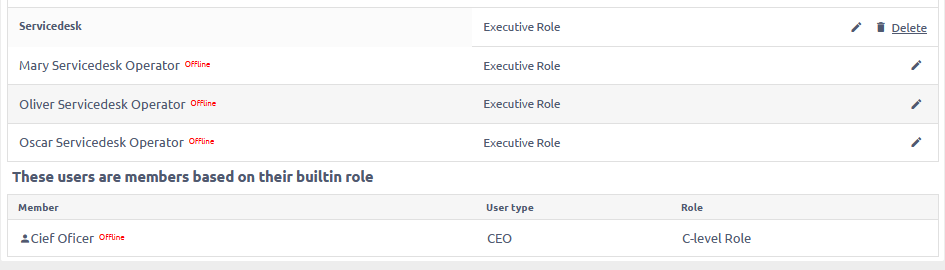kullanıcı türleri
Kullanıcı türleriyle nasıl çalışılır
Kullanıcı izinlerini, gösterge panosunu ve menüyü ayırt etmek için kullanıcı türlerini tanımlayın. Kullanıcı türleri şurada bulunabilir: Daha fazla: Yönetim: Kullanıcı türleri. Mevcut tüm kullanıcı türlerini ve yeni bir kullanıcı türü oluşturma olasılığını göreceksiniz.
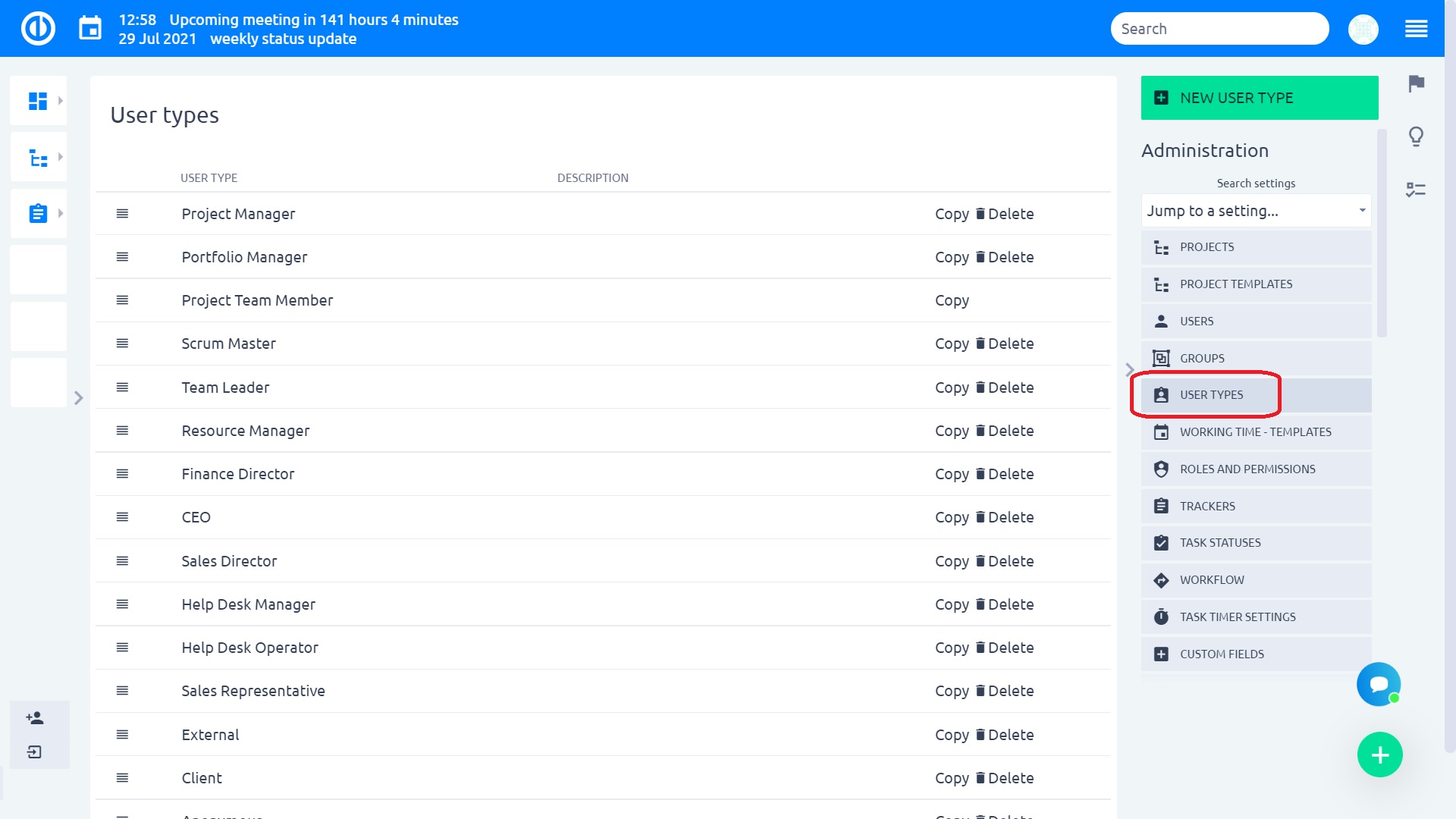
Kullanıcı türü = belirli izinler, gösterge tablosu, menü
Easy Redmine 15'de 2018'ten fazla önceden tanımlanmış global kullanıcı türü vardır. Her kullanıcı türü, belirli sorumluluklara göre özelliklere sahip, kullanıma hazır bir gösterge panosuna sahiptir. Her kullanıcı türü için tam izinler ve iş akışı tanımlanır. İzinler ve iş akışı ayarları 4 seviyeye (şef, yönetim, yönetici ve harici) ayrılmıştır ve roller ve izinler tarafından uygulanır. Bu, Easy Redmine 2018 uygulamasını her kullanıcı için yalnızca 1 seçenek ayarlamak kadar kolay hale getirir - kendi kullanıcı türünü seçin. Bununla birlikte, panolar ve menü özelleştirmelerinin yanı sıra herhangi bir özel kurulumun sonsuz olasılıkları korunur.
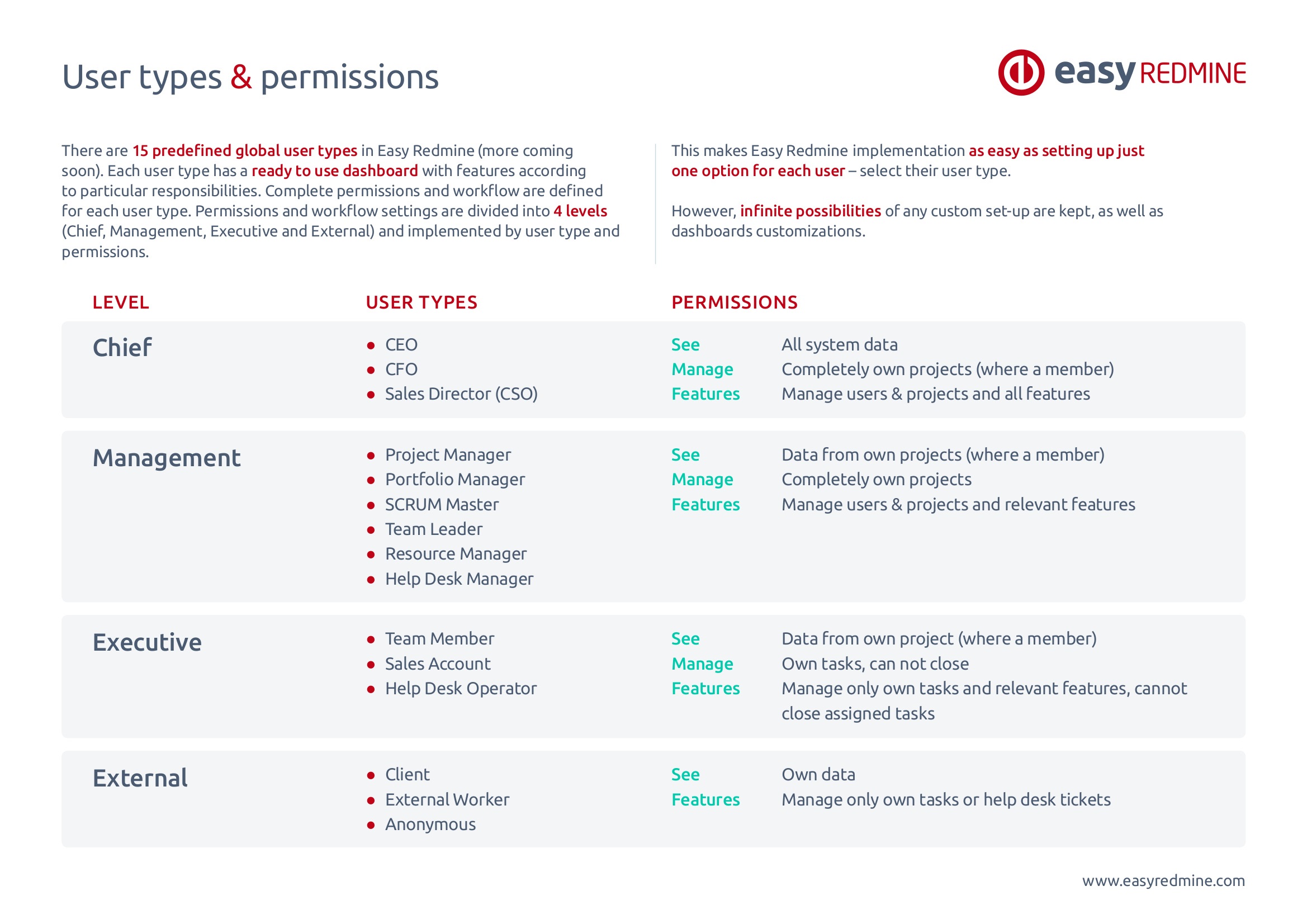
Her kullanıcı türünün önceden tanımlanmış bir varsayılan rolü olabilir, böylece yeni oluşturulan belirli kullanıcı türlerine sahip kullanıcılara bir rol atama ihtiyacını ortadan kaldırır. Basitlik adına, varsayılan kullanıcı rolleri bir kuruluştaki en yaygın birkaç role indirgenmiştir.

Sisteme yeni kullanıcılar davet ettiğinizde, daveti göndermeden önce ona belirli bir rol atayabilirsiniz.
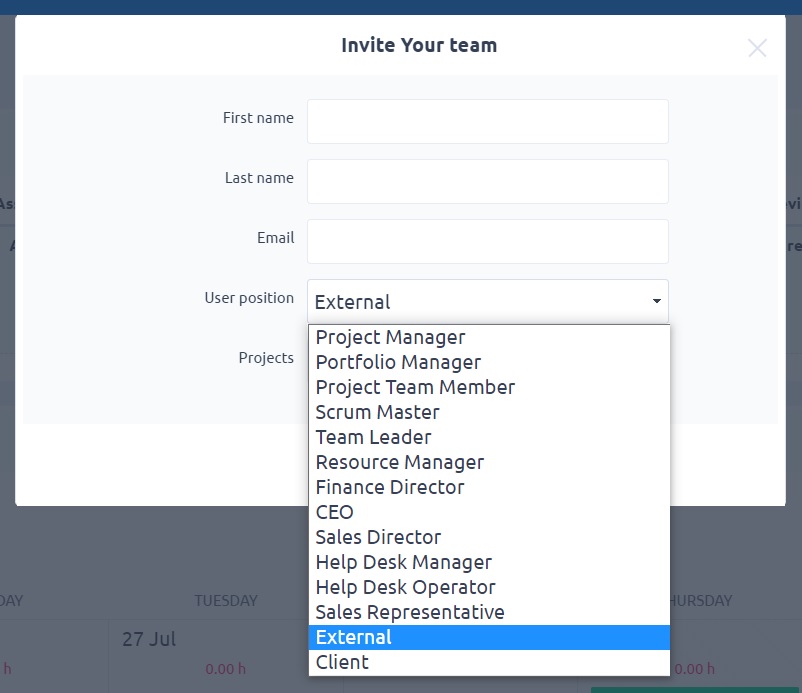
Her kullanıcı türü için, anında kullanım için özelleştirilmiş bir kişisel gösterge paneli ve kullanıcı menüsü mevcuttur.
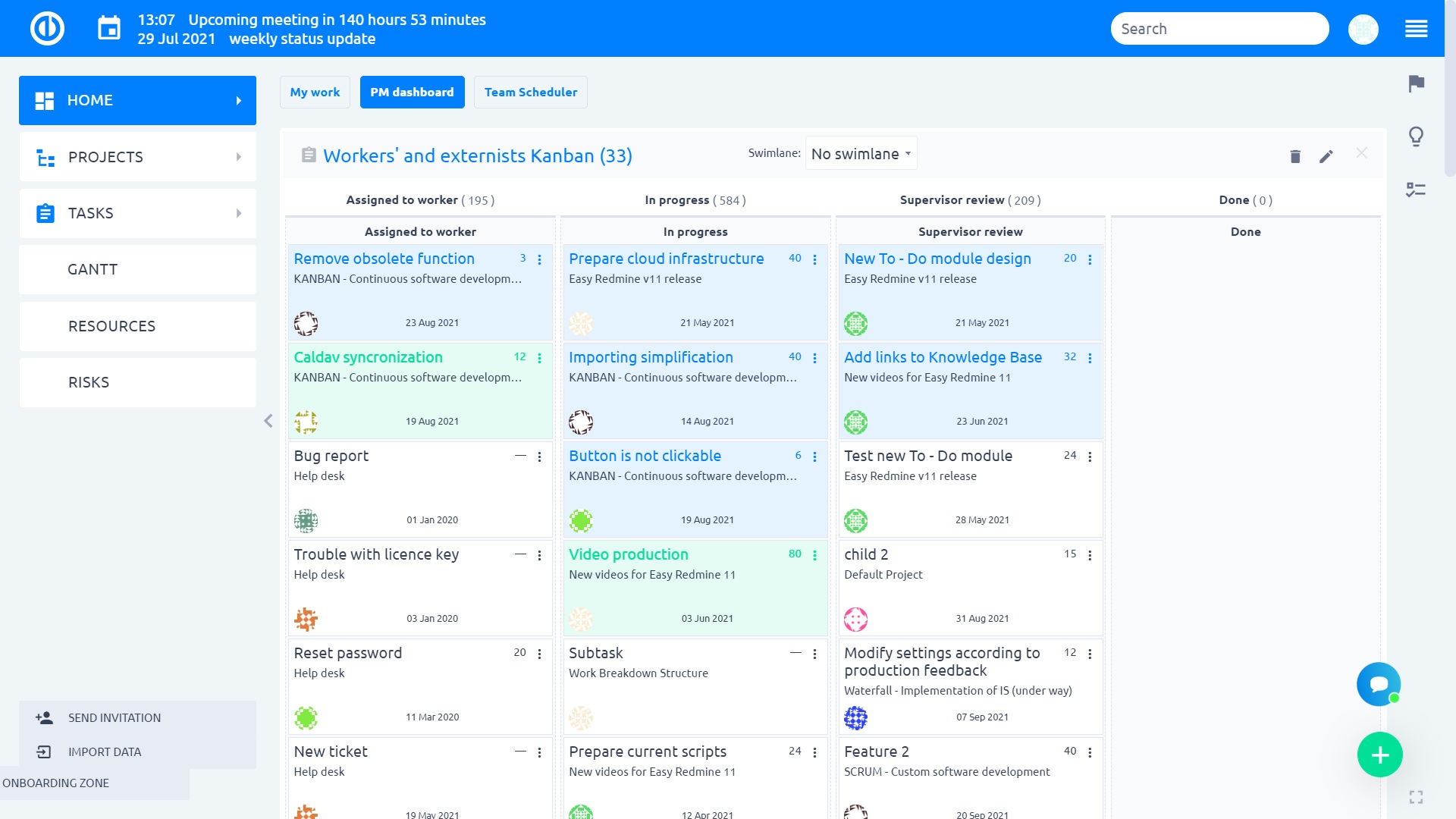
Yeni bir kullanıcı türü oluşturun
Butona tıkladıktan sonra bu sayfaya geleceksiniz. Kullanıcı tipinin üst menüde ne görmesini istediğinizi, diğer kullanıcıların neleri görebileceğini ve varsayılan kullanıcı tipi mi yoksa dahili bir kullanıcı mı olacağını buradan seçebilirsiniz.
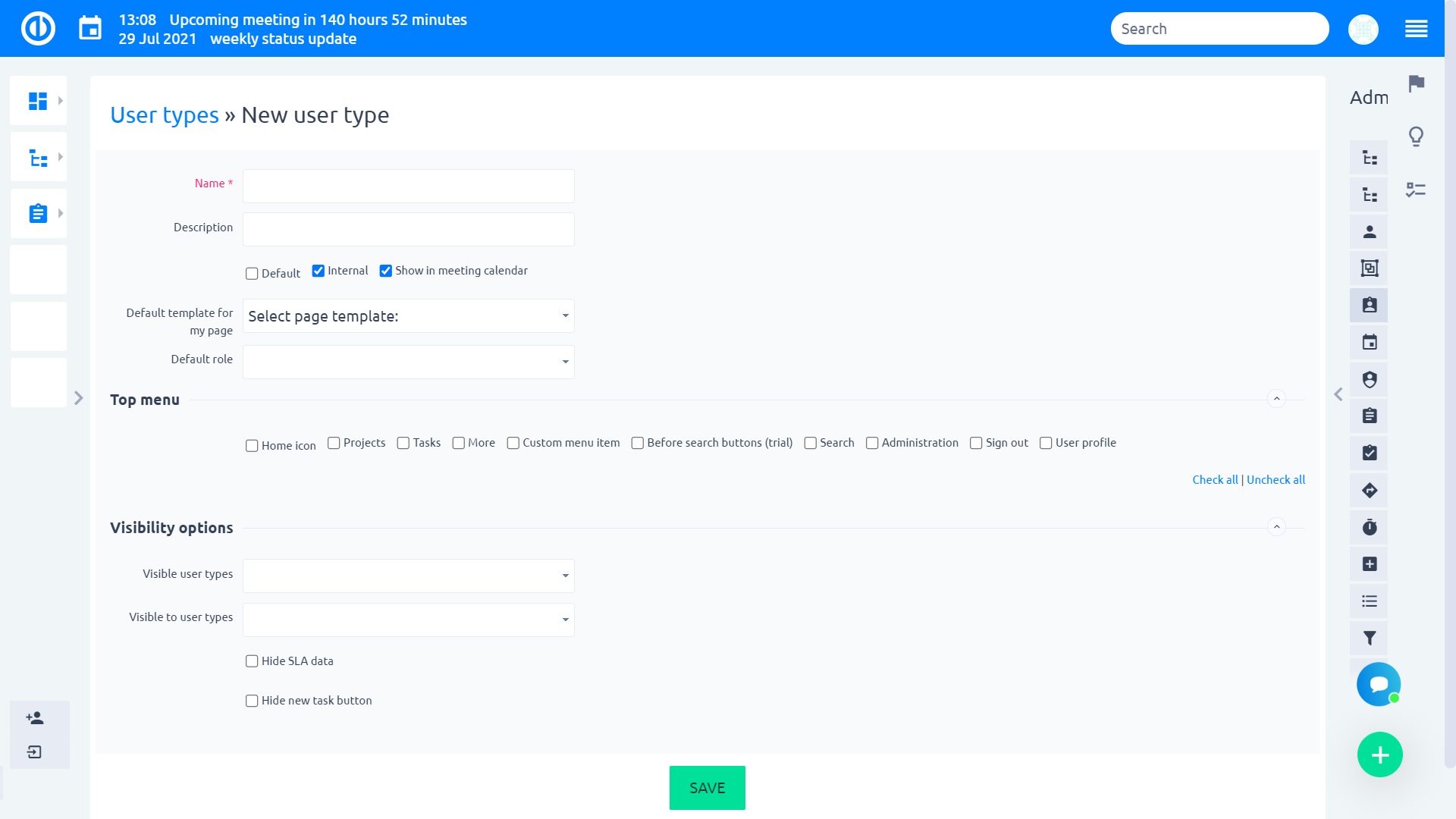
Kullanıcı türü ayarlarının örnekleri
dış
Bu harici kullanıcı, toplantı takvimi dışında her şeyi devre dışı bıraktı. Ayrıca, harici kullanıcılar harcanan zamanı günlüğe kaydedemez ve Bütçeler eklentisine dahil edilmez, bu nedenle harcadıkları zamanı otomatik olarak paraya dönüştürmek mümkün değildir. Bu nedenle, harici çalışanlarınız varsa ve harcadıkları zamanı ve / veya kişisel maliyetlerini bildirmelerine ihtiyacınız varsa, onları her zaman dahili kullanıcılar olarak ayarlamanız gerekir.
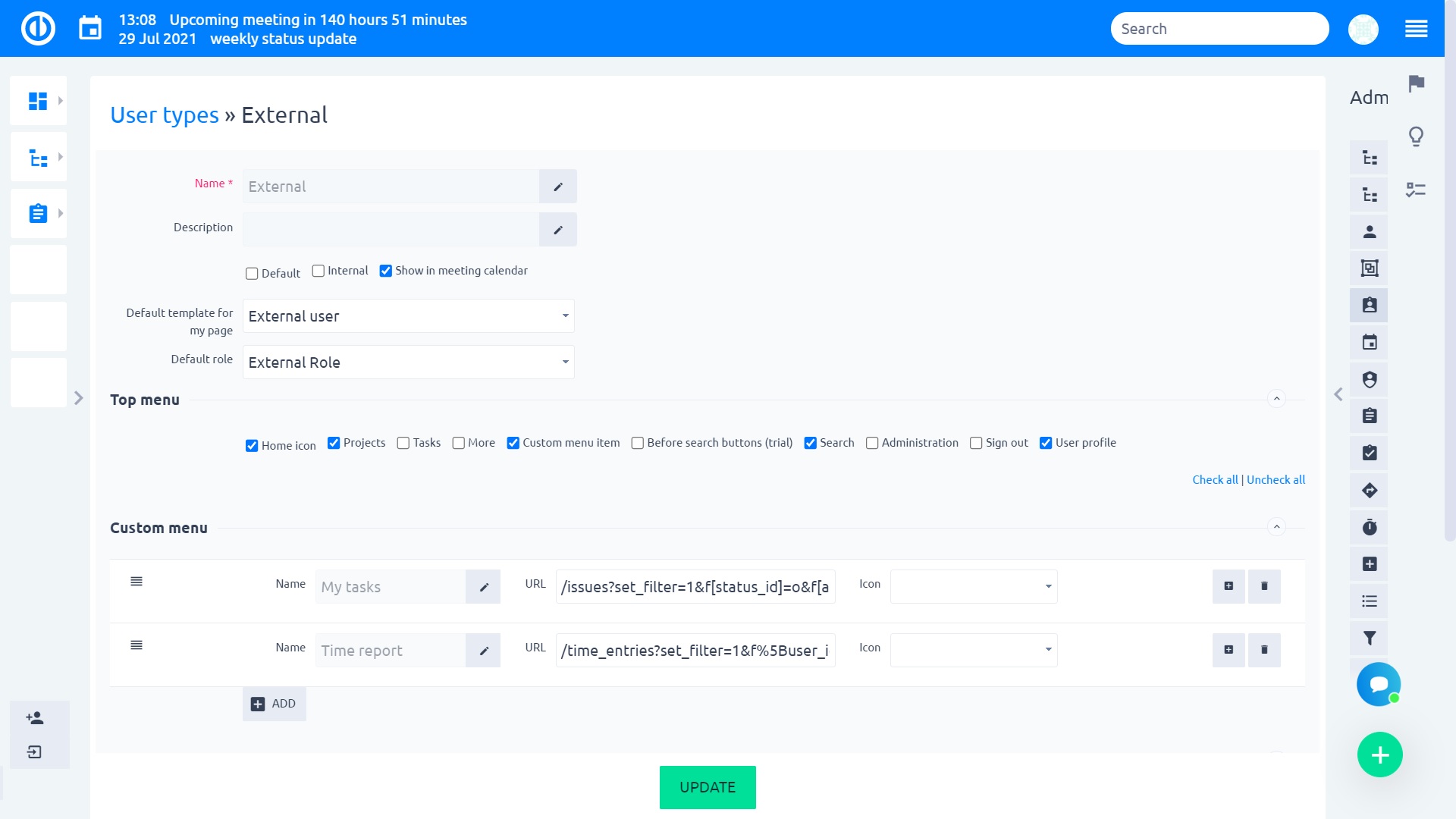
İç
Bu dahili kullanıcı, yönetim düğmesi dışında her şeyi etkinleştirmiştir.
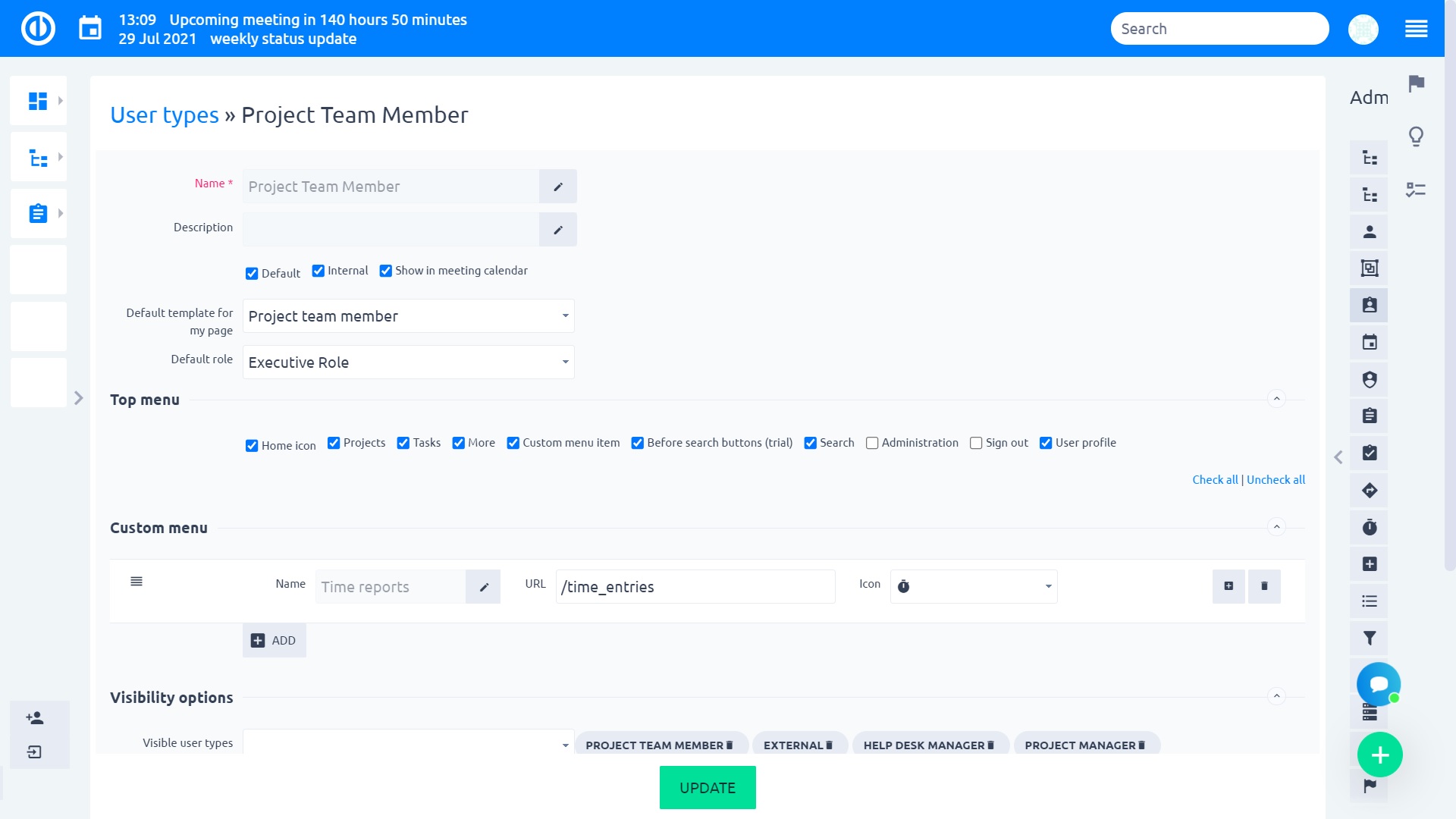
Ayrıntılara geçelim!
- Varsayılan? İç?
"Varsayılan" seçeneğinin işaretlenmesi, bu kullanıcı türünün yeni kullanıcılar oluşturulurken önceden seçileceği anlamına gelir. "Dahili" seçeneği, bu kullanıcı türünün şirket içi çalışan mı yoksa ilgili izinlere sahip harici çalışan / müşteri mi olduğunu seçmeye izin verir.
- Dahili olmayan kullanıcılar, kullanıcı profillerinde görevleri, harcanan zamanı, katılım ve kaynak yönetimi düğmelerini görmezler.
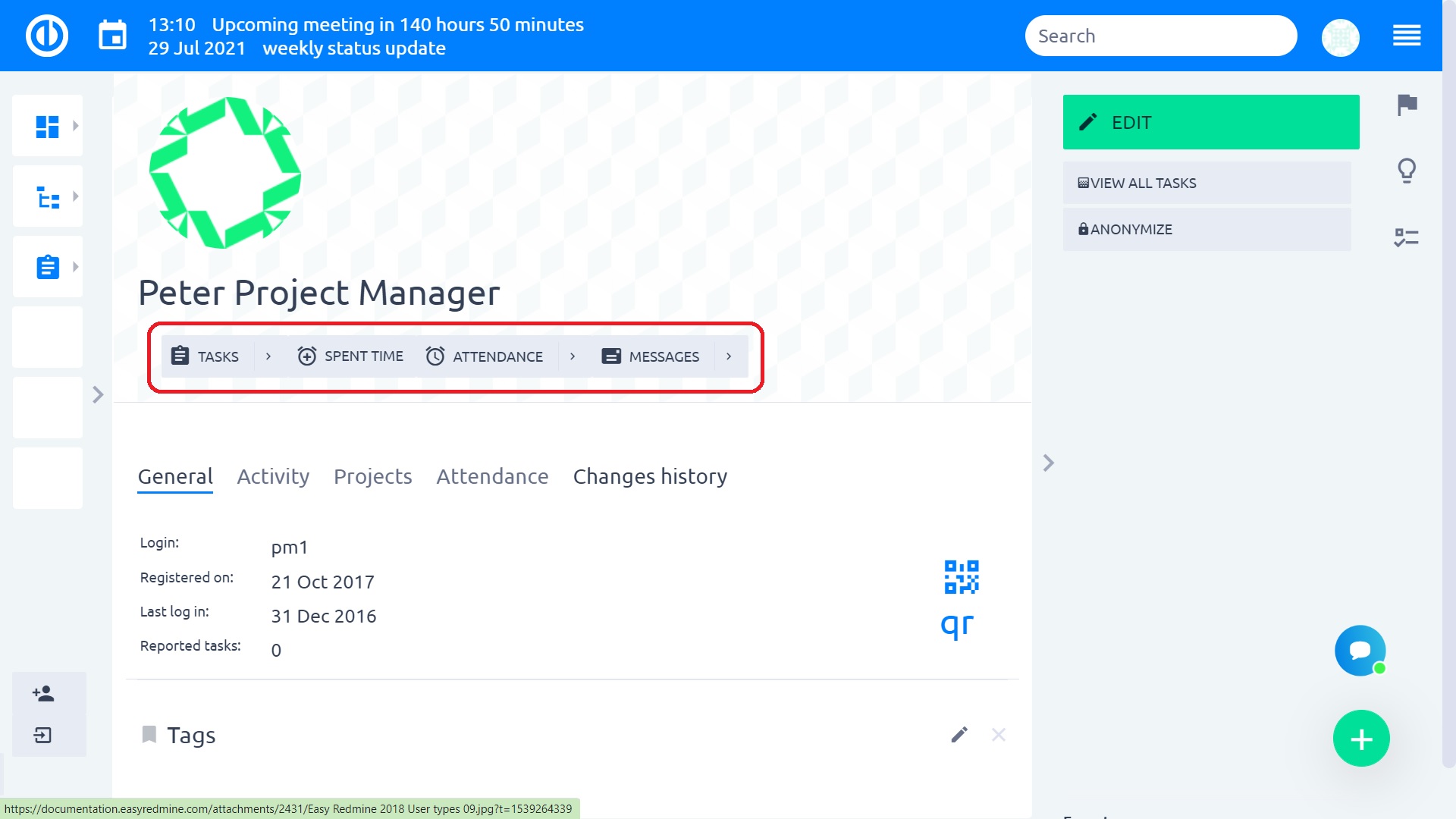
- Dahili olmayan kullanıcılar kayıtlı genel filtreleri hiçbir yerde görmez, yalnızca kendi kaydedilmiş özel filtrelerini görür.
- Dahili olmayan kullanıcılar, ne atanan görevlerde ne de kaynak yönetiminde tahmini saatleri görmezler.
- Dahili olmayan kullanıcılar, proje üzerinde izinleri olsa bile proje etkinliğini göremezler.
- Dahili olmayan kullanıcıların Sosyal Portala erişimi yoktur.
- Dahili olmayan kullanıcılar harcanan zamanı günlüğe kaydedemez ve Bütçeler eklentisine dahil edilmez, bu nedenle harcadıkları zamanı otomatik olarak paraya dönüştürmek mümkün değildir.
- Yönetici, kullanıcı profilinde ayarlanmış olsa bile dahili kullanıcı olamaz.
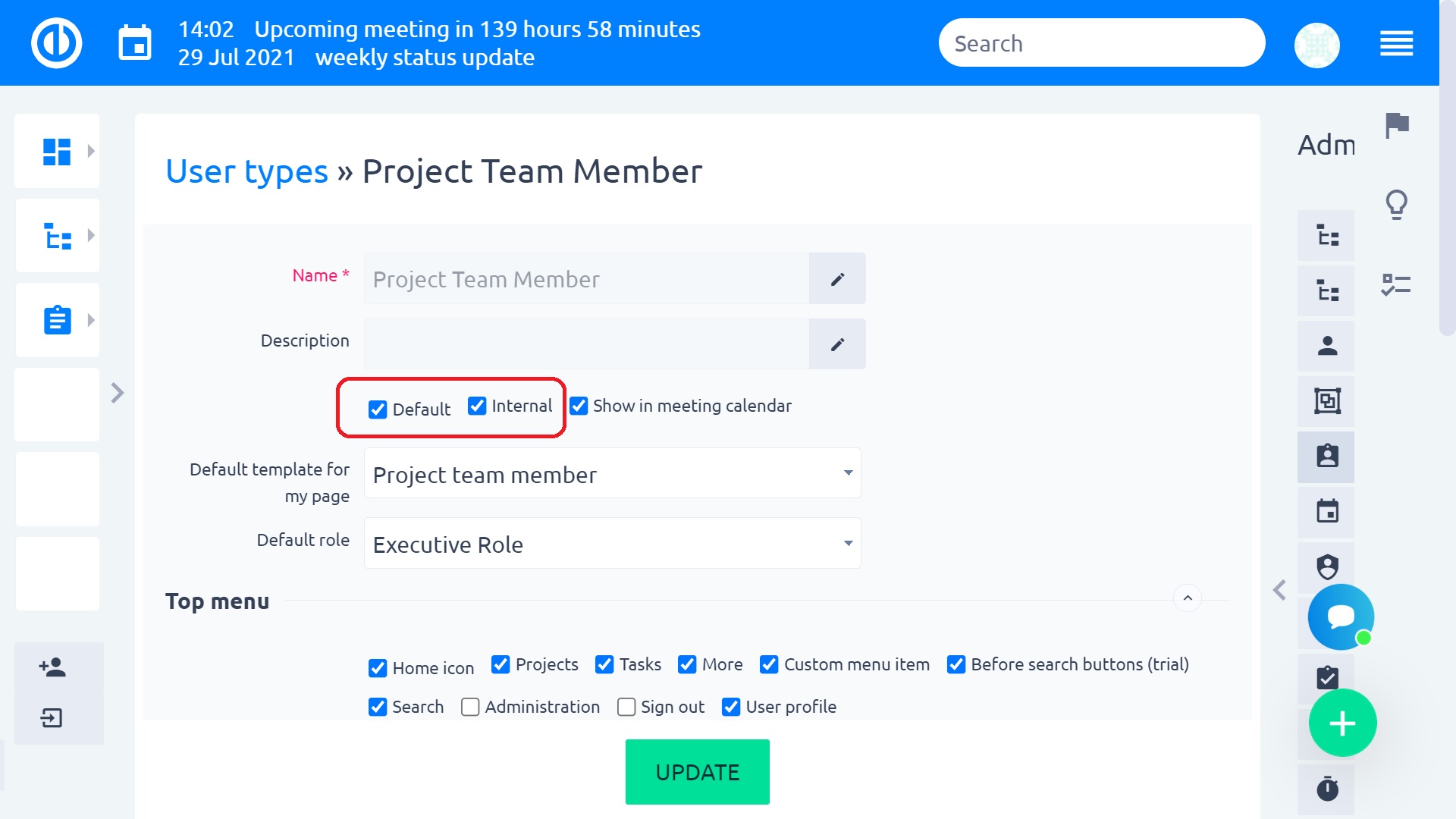
- Özel menü öğesi
Kullanıcılarınızın bir şeye erişmesini kolaylaştırmak istiyorsanız veya Diğer menüsünü kullanmalarını kısıtlamak istiyorsanız, ancak yine de Bütçeler veya Kaynaklar gibi belirli modüllere erişmelerine ihtiyacınız varsa, o zaman özel bir menü oluşturmalısınız. onlara. Menü öğesinin adını, öğenin URL bağlantısını (2000 karakterle sınırlı) girin ve grafik simgesini seçin.
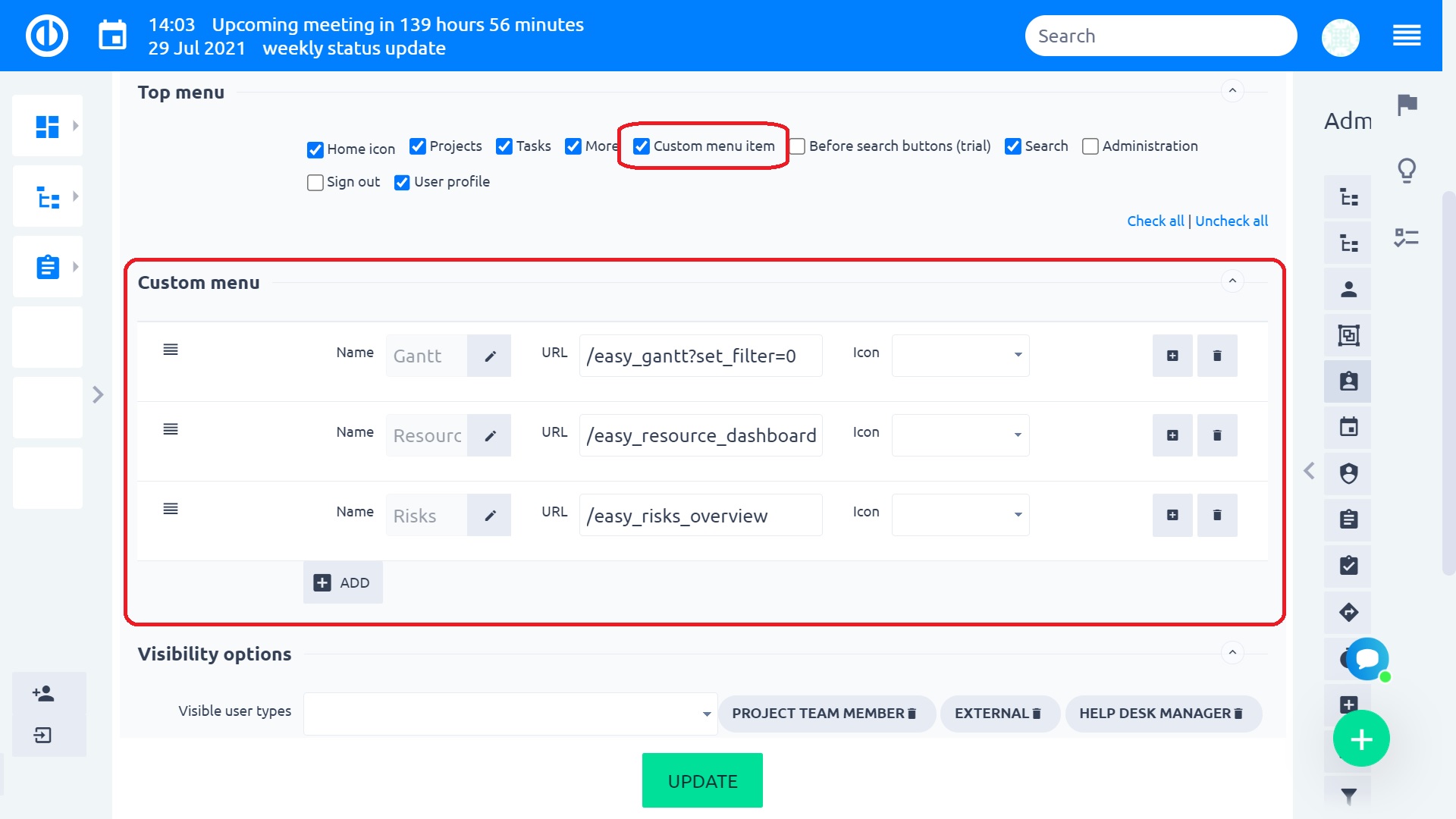
- Görünürlük seçenekleri
Burada hangi kullanıcı türlerinin diğer kullanıcı türlerini görebileceğini seçebilirsiniz. Veya tüm kullanıcı türlerini görmek için "Tümü"nü seçebilirsiniz. < seçiliyor > yalnızca mevcut tüm kullanıcı türlerini kullanacağı anlamına gelir. Bu andan itibaren oluşturulan yeni türler, < > oluşturulduktan sonra tekrar seçilir. Sınırlı kullanıcı tipi görünürlüğü ile bile, kullanıcı profillerinde "Tüm harcanan zamanı görüntüle" iznine sahip tüm kullanıcılar, diğer kullanıcı türlerinin harcanan zaman kayıtlarını görmeye devam edebilir. Bu ayar, yalnızca projelerdeki kullanıcı rollerinin izinleriyle sınırlandırılabilen harcanan zaman görünürlüğü için geçerli değildir.
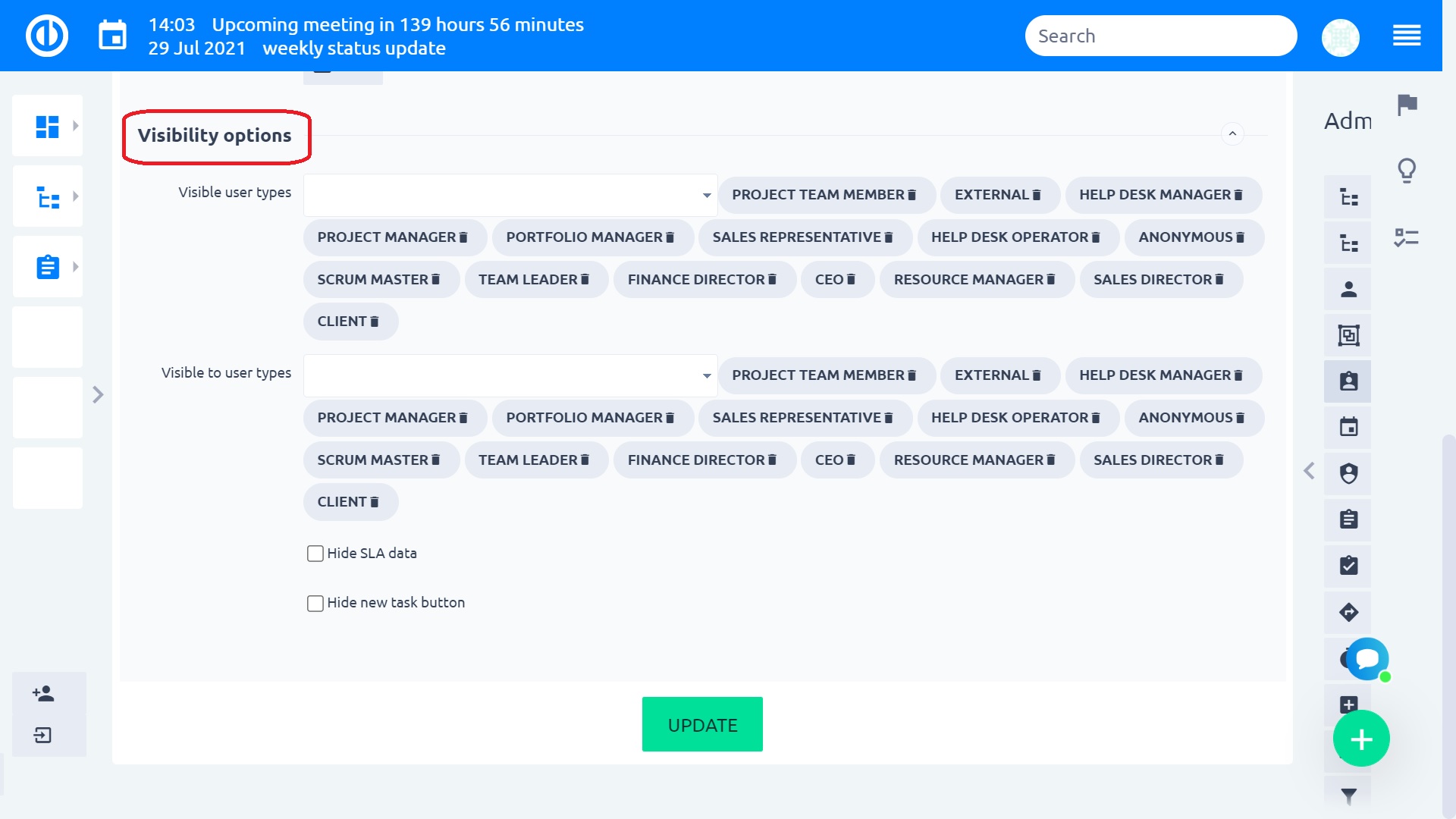
Yerleşik roller
Kullanıcılar, seçilen roller altındaki projelere eklenebilir (doğrudan; ana projeden miras alınır; projeye eklenen bir gruptan miras alınır). Bununla birlikte, tüm kuruluşların, tüm projelerin üyesi olması gereken belirli kişiler vardır, örneğin, tam raporlara sahip olmak için tüm verilere erişmesi gereken üst yönetim; veya İK, tüm kullanıcıların etkinliklerini görüntülemesi gerekebilecek Bu tür kullanıcıların üyeliklerinin yönetimini basitleştirmek için yeni bir yerleşik rol ayarı.
Nasıl ayarlanır
Öncelikle, özelliğin Eklentiler'de etkinleştirildiğinden emin olun (Diğer »Yönetim» Eklentiler »Özel yerleşik rol» Düzenle »etkinleştir).
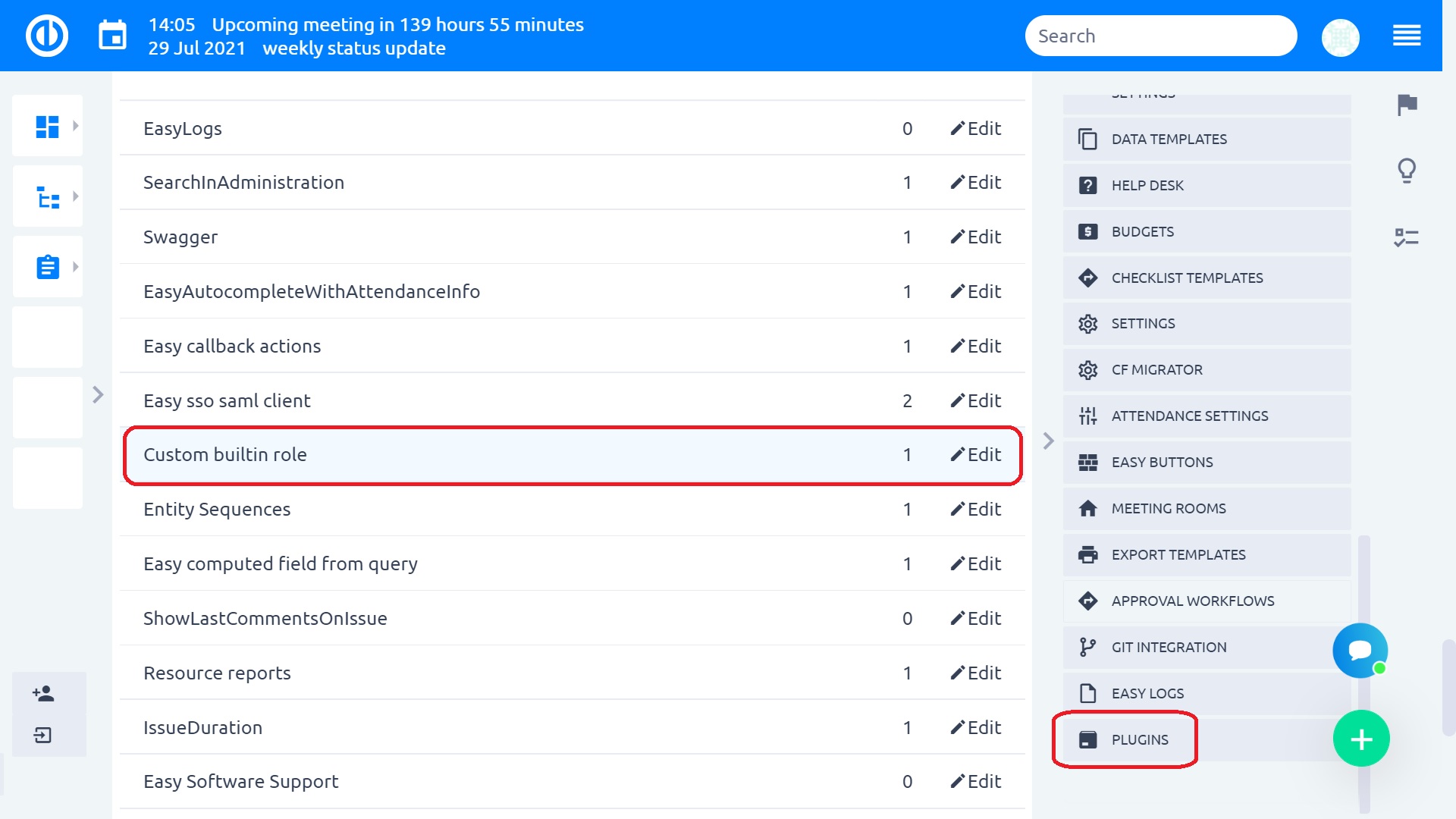
Etkinleştirildiğinde, bir kullanıcı türüne gidin ve Yerleşik bir rol seçin.
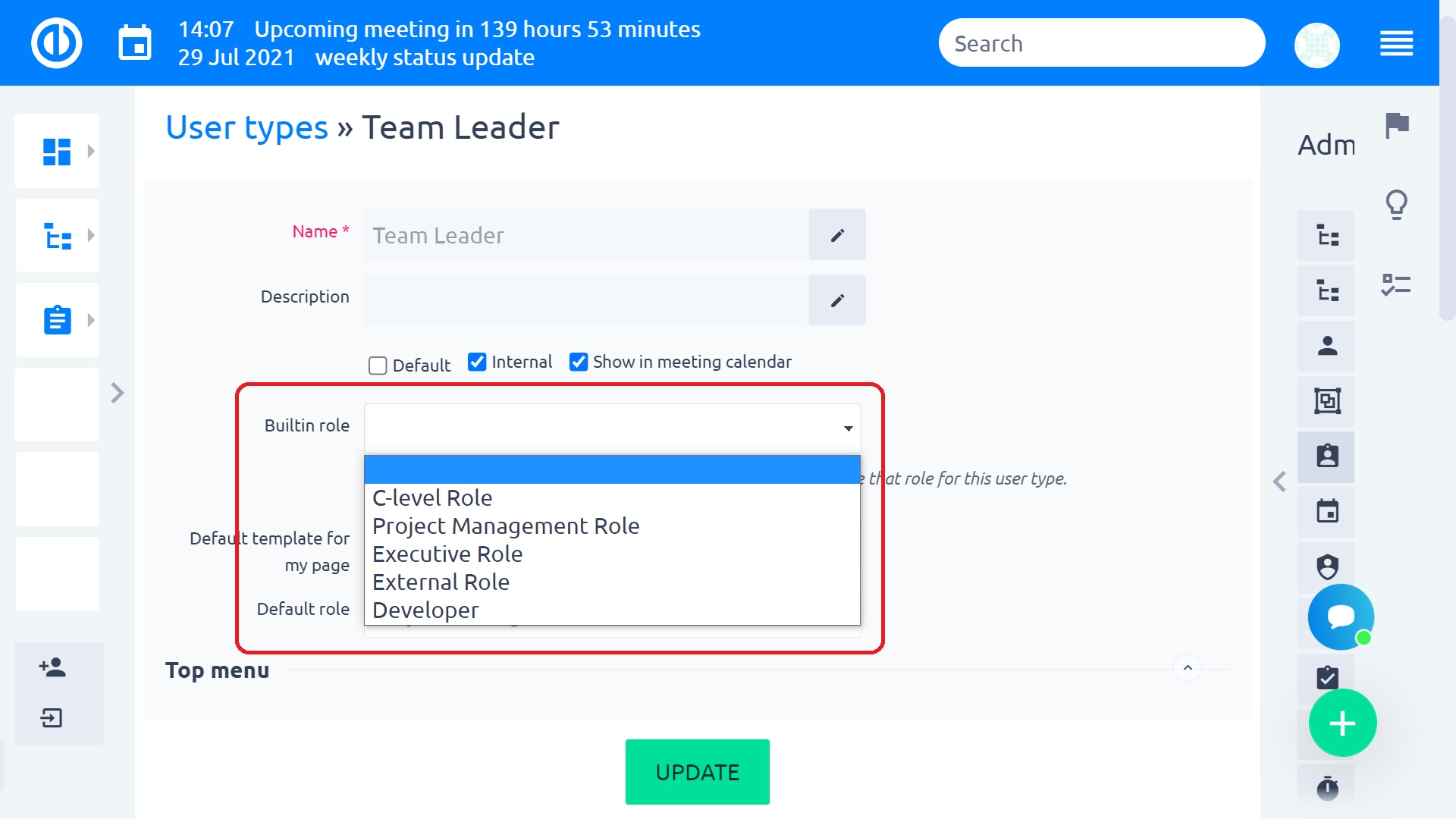
Nasıl çalışır
Yanlış ayarlardan kaçınmak için çok dikkat etmeniz gereken yer burasıdır. Yerleşik bir rol setine sahip bir kullanıcı türüne sahip bir kullanıcı, halihazırda üye olmadıkları tüm projelerde bu rolü otomatik olarak alır. Kullanıcının üye olarak eklendiği projeler varsa, yerleşik rol etkili olmaz. Gördüğünüz gibi, bir dualiteye yol açabilir. Bu nedenle, önerimiz, belirli bir kullanıcı türüne yerleşik bir rol ayarlarsanız, bu türe ait kullanıcıların herhangi bir projenin (veya proje şablonunun) üyesi olmadığından emin olmanızdır. Birisi bu kullanıcıları bazı projelere manuel olarak eklerse, herhangi bir zararı yoktur, ancak bu projelerde izin kaybına (veya kazanılmasına) yol açabilir. Proje üye ayarlarında, yerleşik rollere sahip kullanıcılar ayrı bir bölümde gösterilir.